Órgão - Informar Diligência
As diligências podem ser informadas na tela de "Gerenciar diligência órgão", "Aprovar indicações órgãos" e no "Plano de Trabalho".
Informar diligência
Para informar uma diligência o usuário deve acessar o menu
Emendas > Gerenciar Indicações > Aprovação de indicação - órgão, conforme a imagem abaixo:
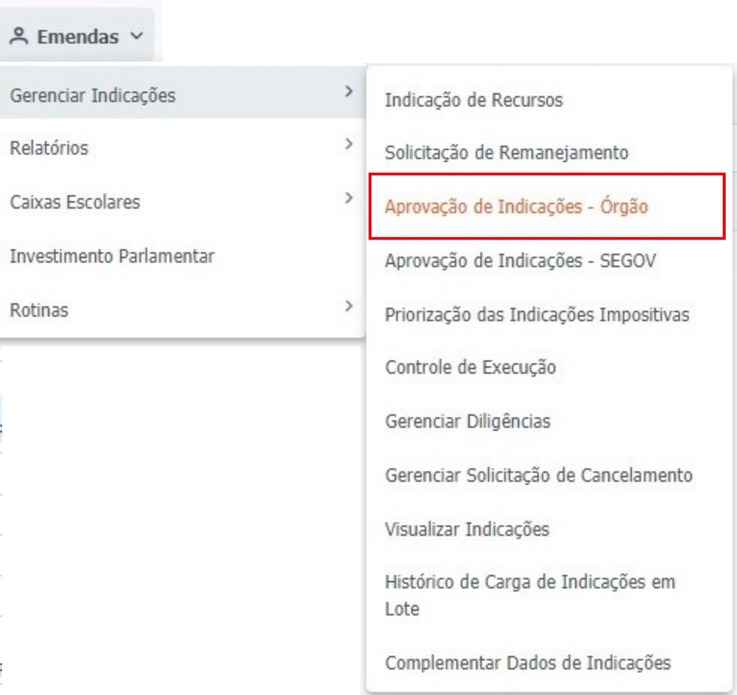
2. Utilize os filtros para localizar as indicações de interesse:
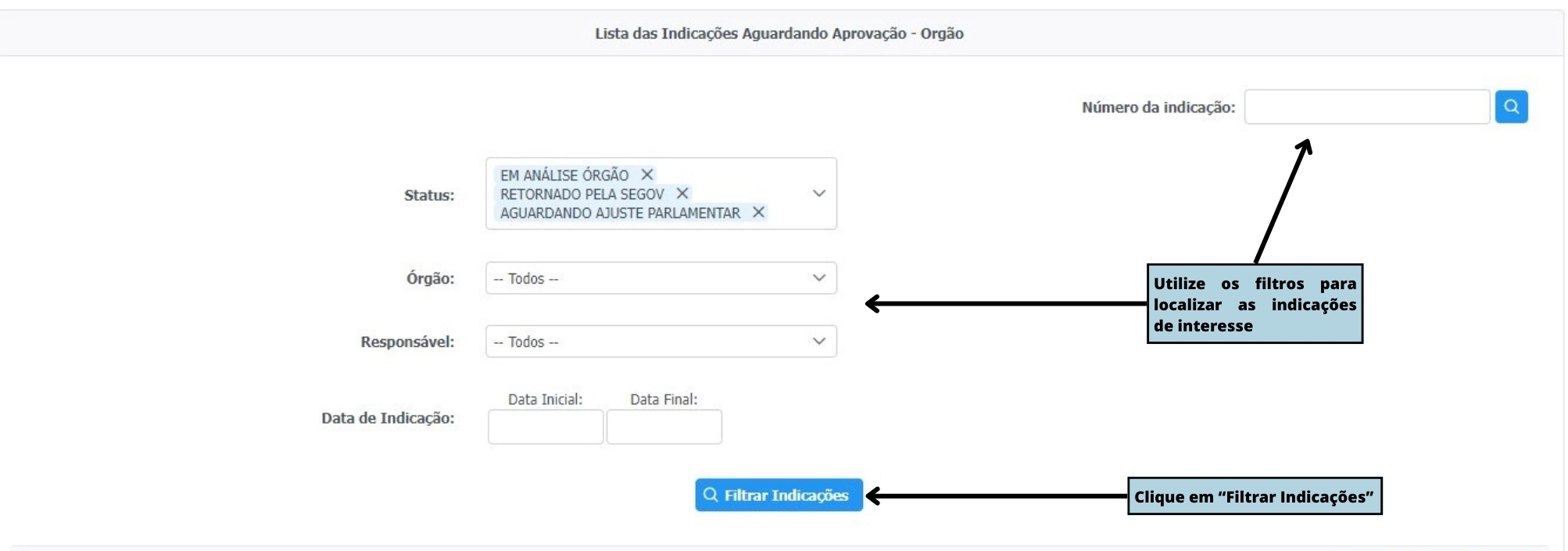
3. Selecione uma indicação e clique no botão "Informar Diligência" para informar a diligência:
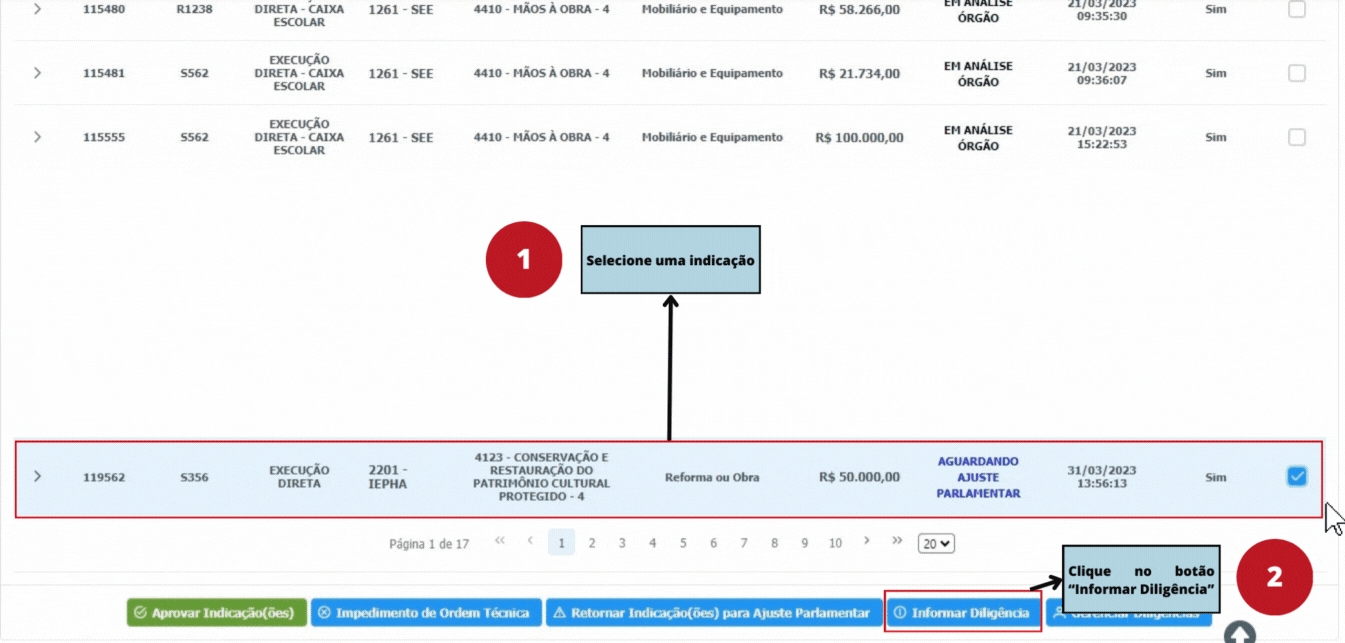
4. Uma nova tela será aberta com as informações da indicação selecionada, um campo de texto para escrever e um botão para Enviar a diligência conforme imagem abaixo:
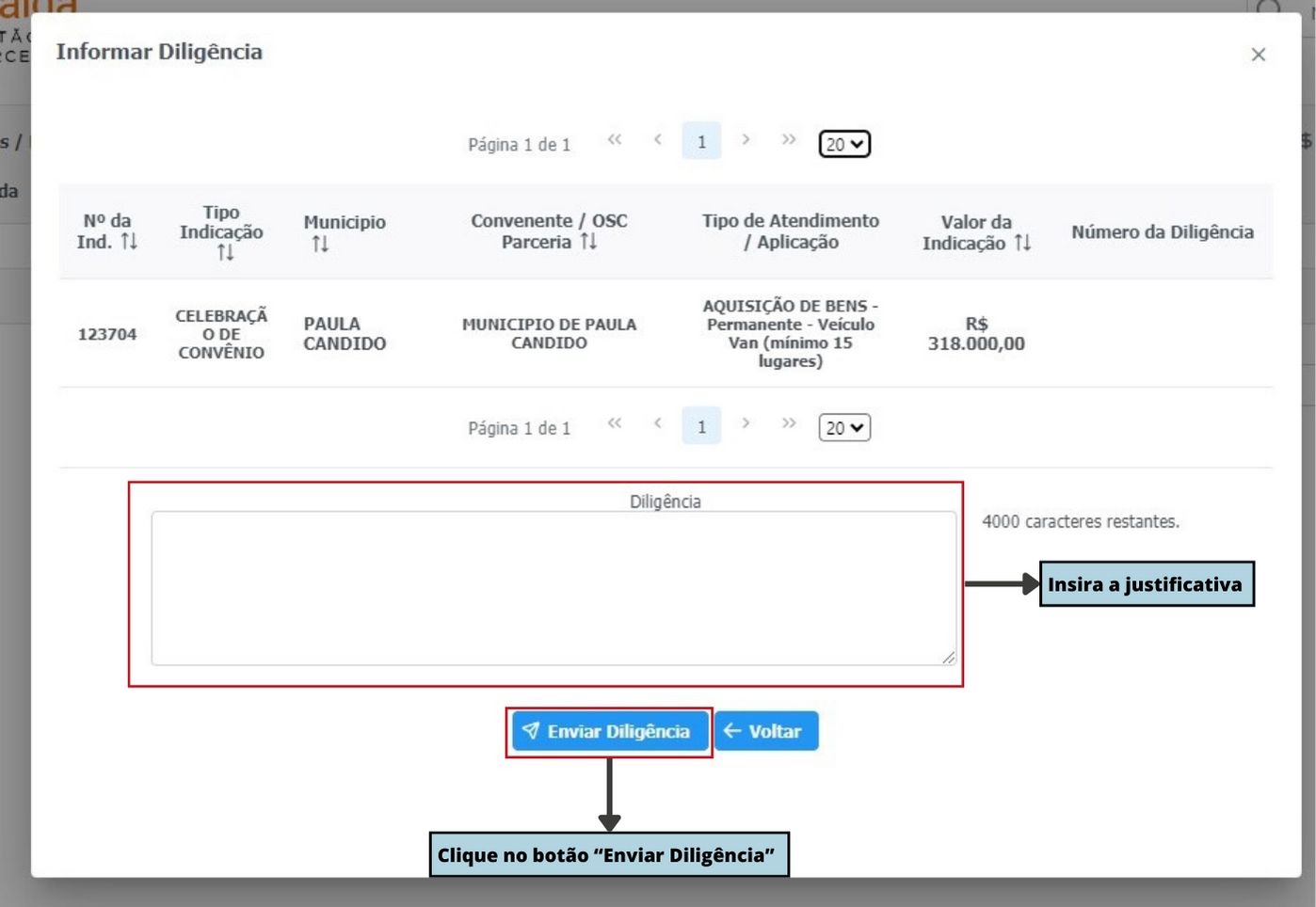
5. Após clicar no botão Enviar diligência um número de controle será gerado e exibido na coluna número da diligência na tabela com informações da indicação conforme a imagem abaixo:
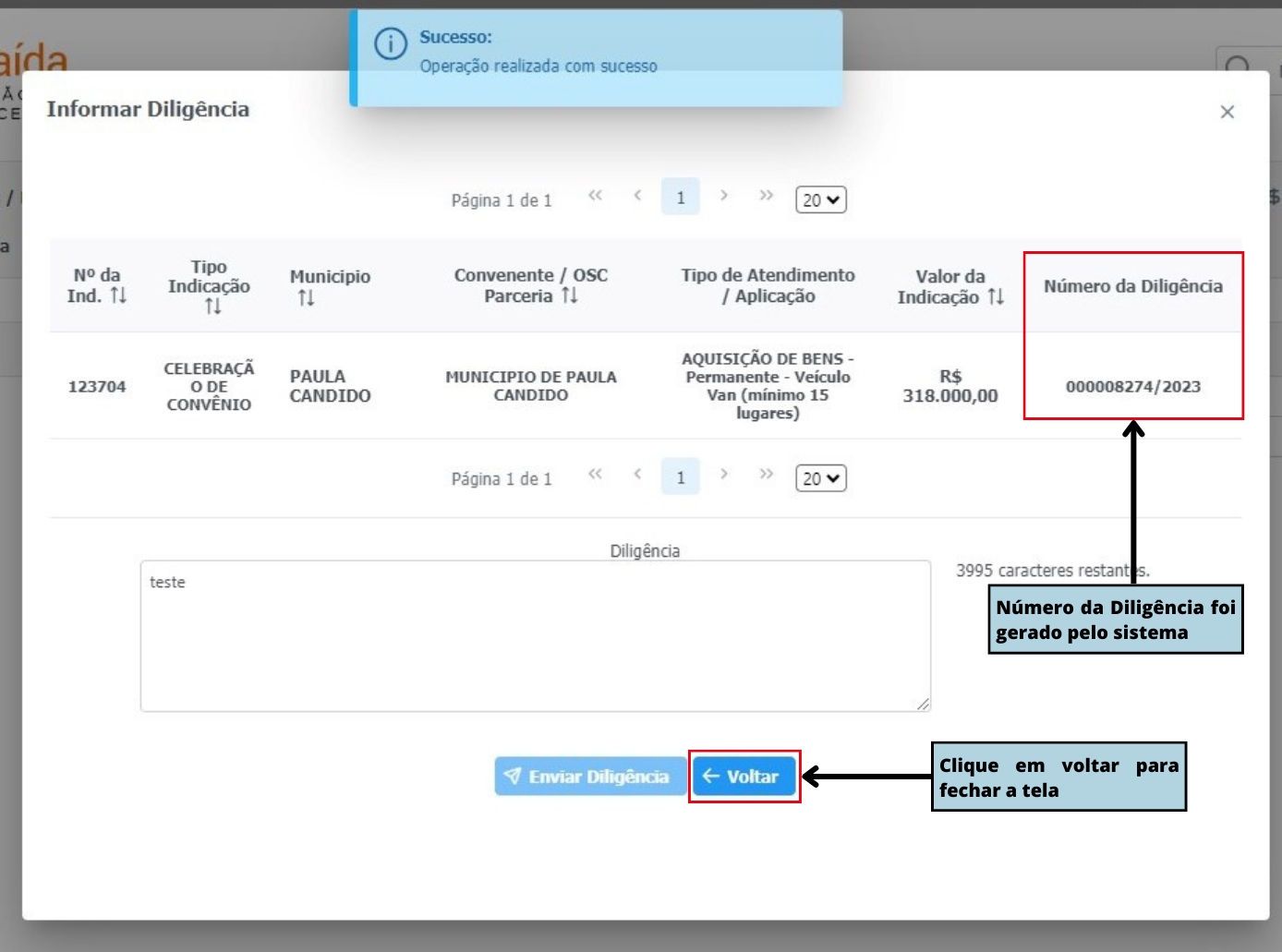
Para fechar a janela clique no botão voltar
Informar Diligência no Plano de Trabalho

Acesse o submenu "Pesquisar Proposta/ Plano de Trabalho / Convênio / Parceria" no menu "Convênios / Parcerias".
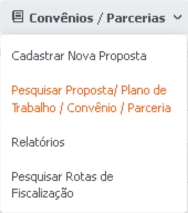
2. Pesquise o plano de trabalho.

3. Clique sobre o número do plano de trabalho para abri-lo:
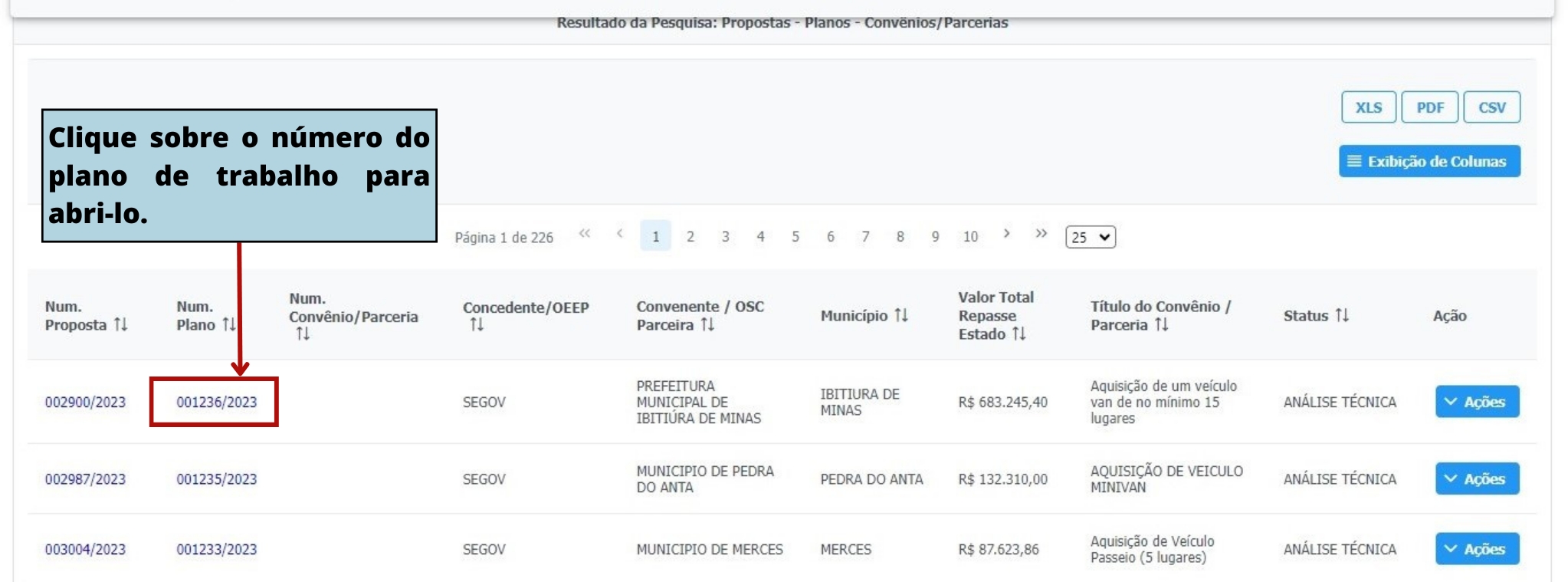
4. No Plano de trabalho localize o botão "Informar Diligência" na parte inferior da página, conforme imagem abaixo.
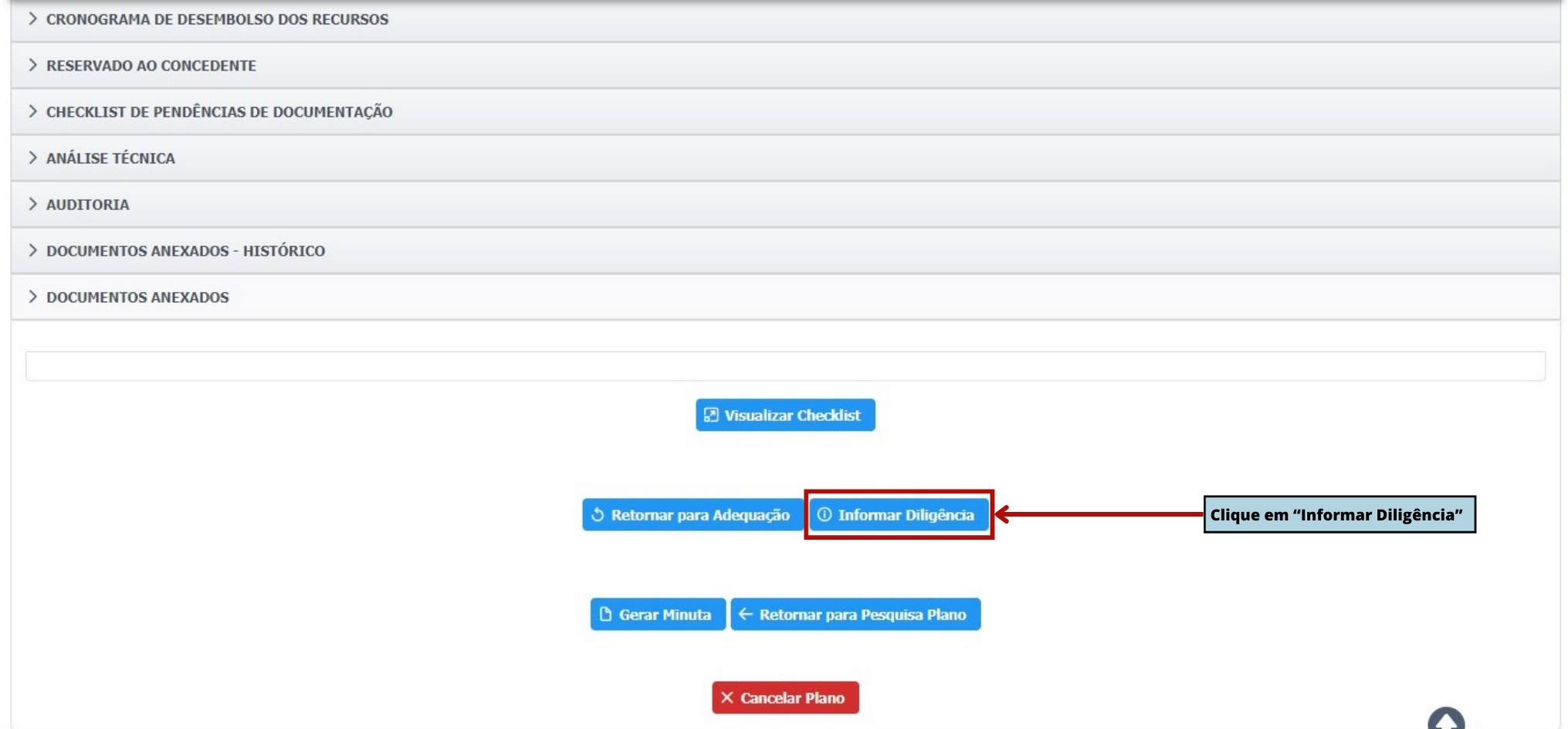
5. Na próxima tela que será aberta informe a diligência e clique no botão "Enviar Diligência".
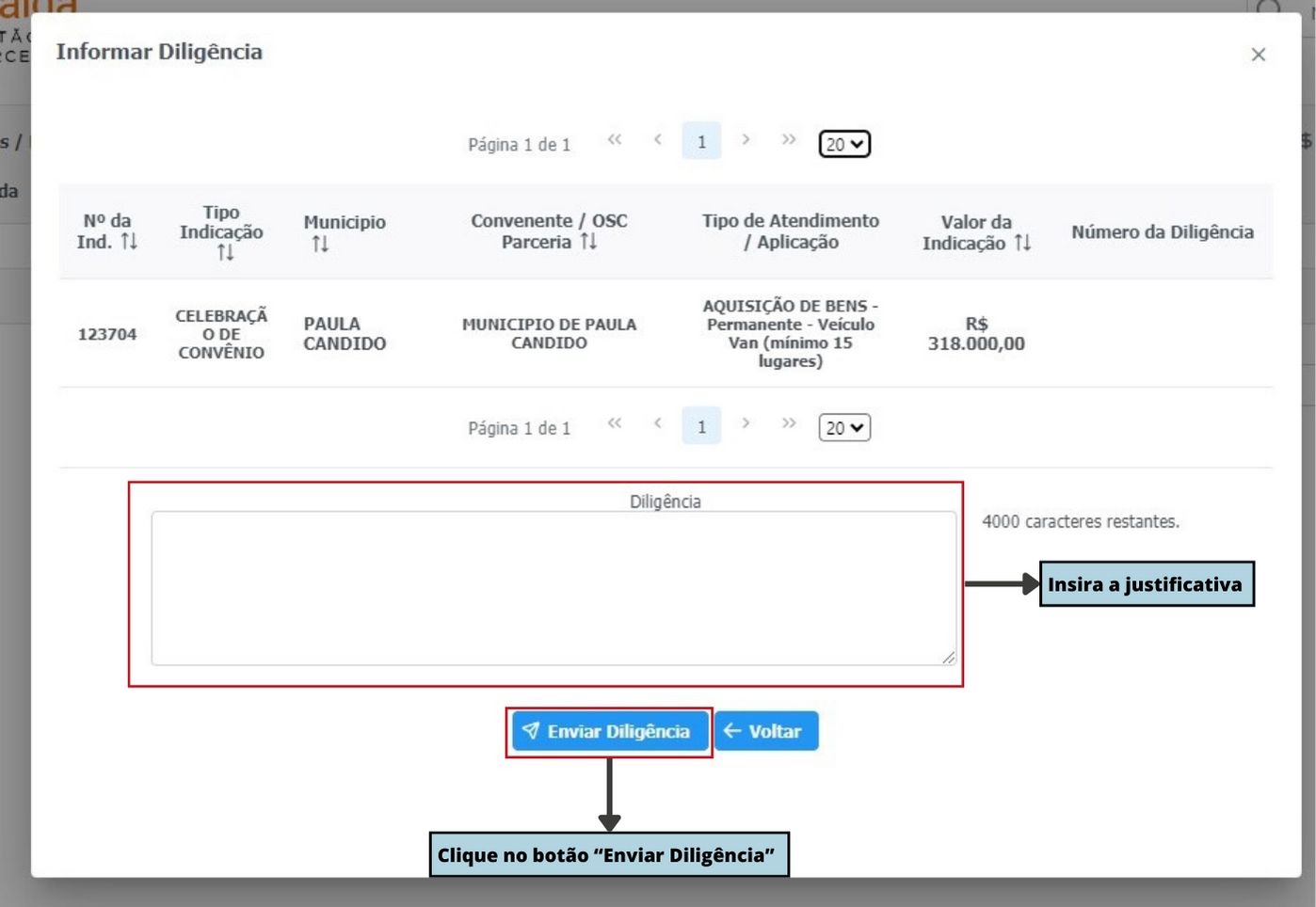
6. Após clicar no botão "Enviar Diligência" um número será gerado pelo sistema e um aviso sobre a diligência relatada será enviado por e-mail para o Parlamentar.
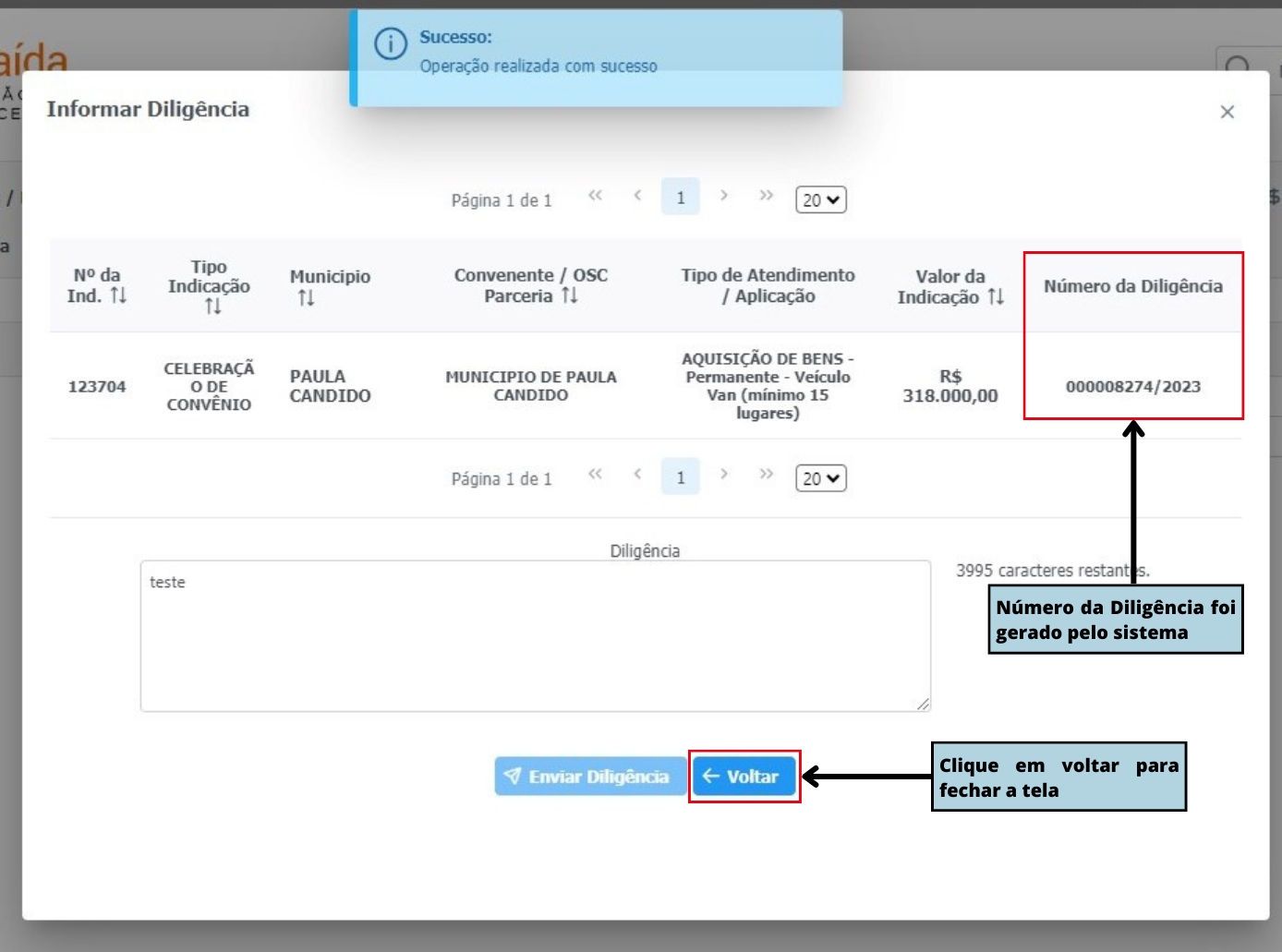
7. Visualizar Diligências no Plano de Trabalho
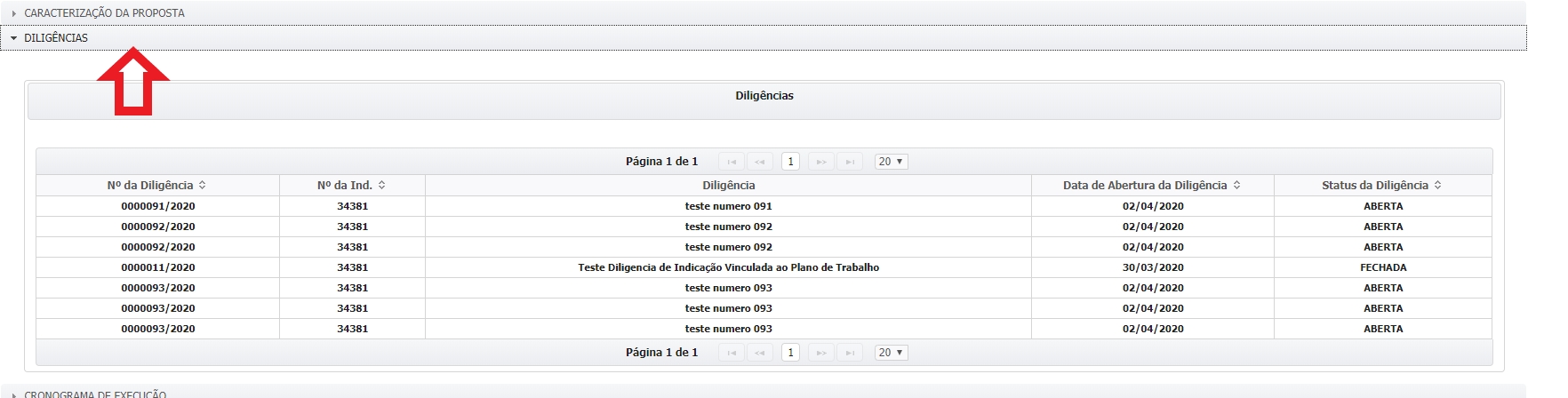
Gerenciar a diligências
Para gerenciar uma diligência o usuário deve acessar o menu
Emendas > Gerenciar Indicações > Gerenciar Diligência, conforme a imagem abaixo:
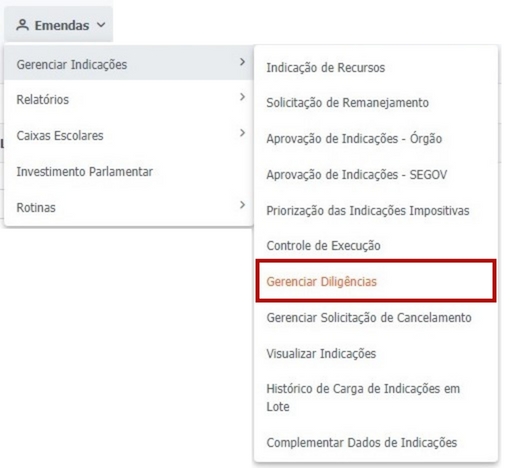
O menu "Gerenciar diligências" também está disponível na tela de "Aprovação de Indicações - Órgão", conforme imagem abaixo:
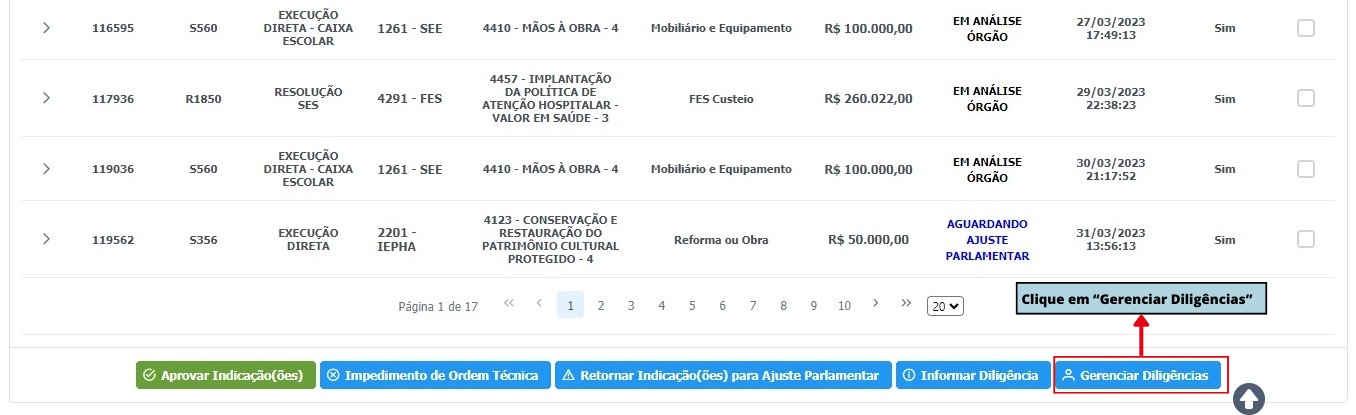
Após clicar no botão uma nova tela será aberta listando todas as diligencias informadas:
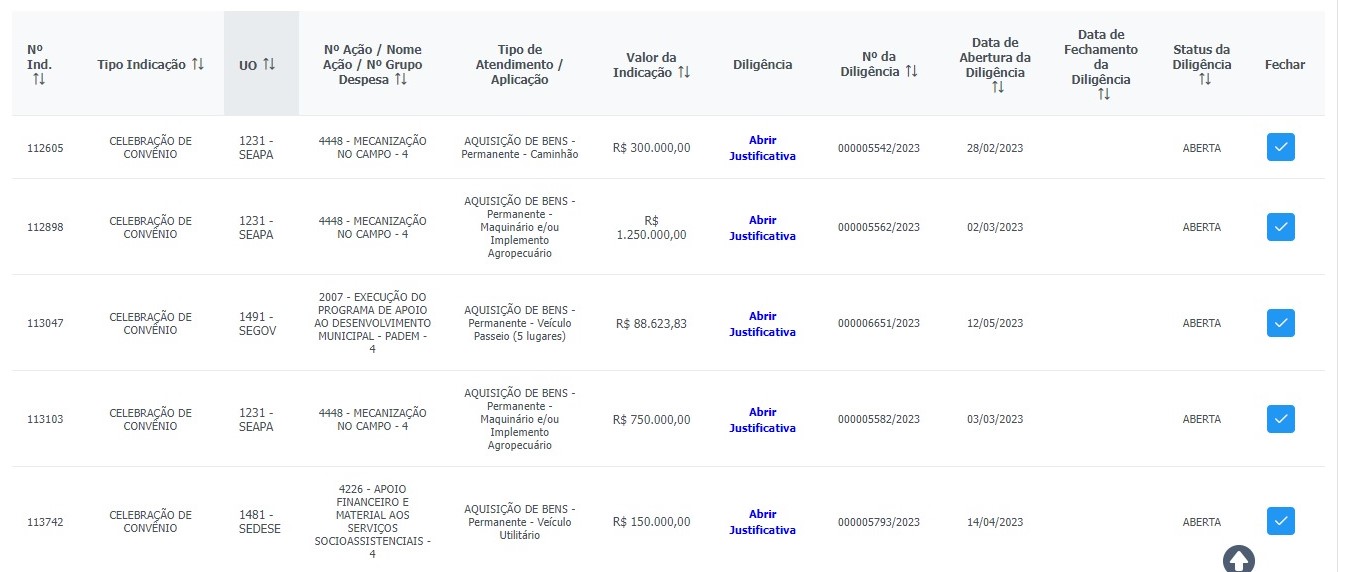
Utilização do filtro de pesquisa
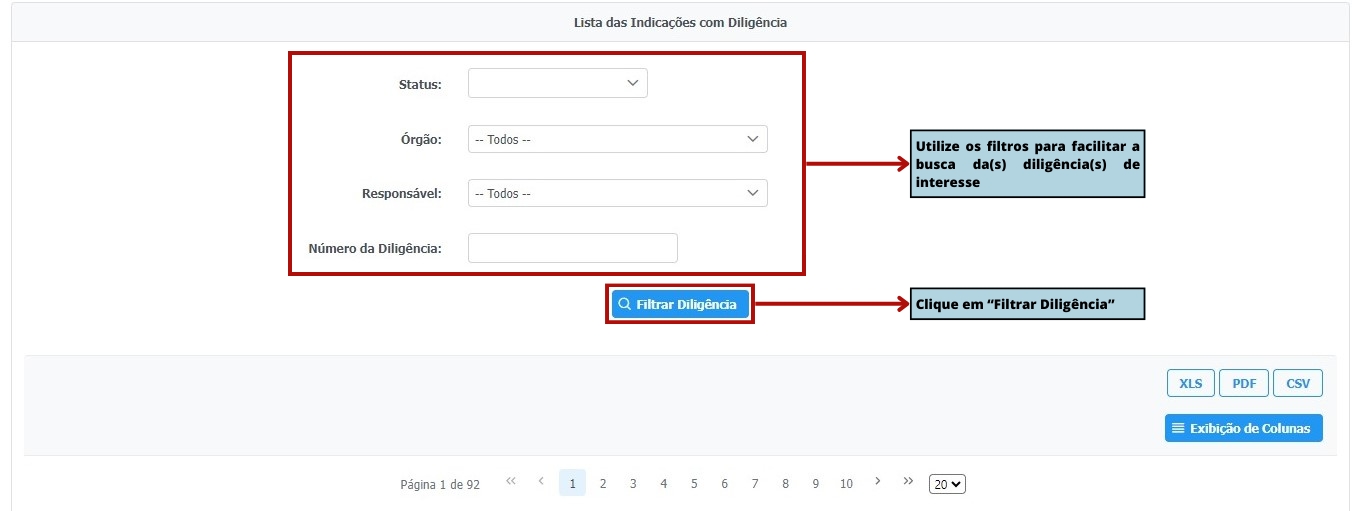
Após preencher os campos desejados é só clicar no botão "Filtrar Diligência" que a lista será recarregada conforme o filtro selecionado.
Visualizar a justificativa
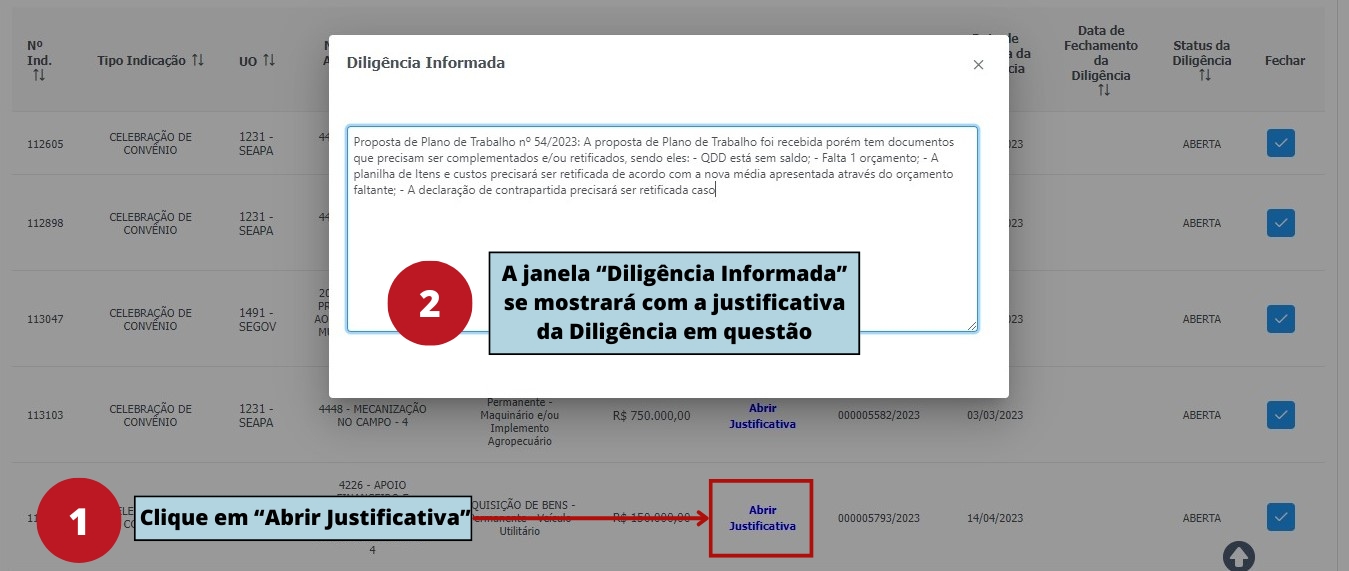
Um janela sera aberta com a justificativa
Fechar um diligência
Para fechar uma diligência clica no seguinte botão![]() correspondente a diligência a ser fechada
correspondente a diligência a ser fechada
Depois que a diligencia é fechada um e-mail será enviado para o parlamentar com informações do fechamento da diligência e o botão ficará desabilitado conforme imagem abaixo:
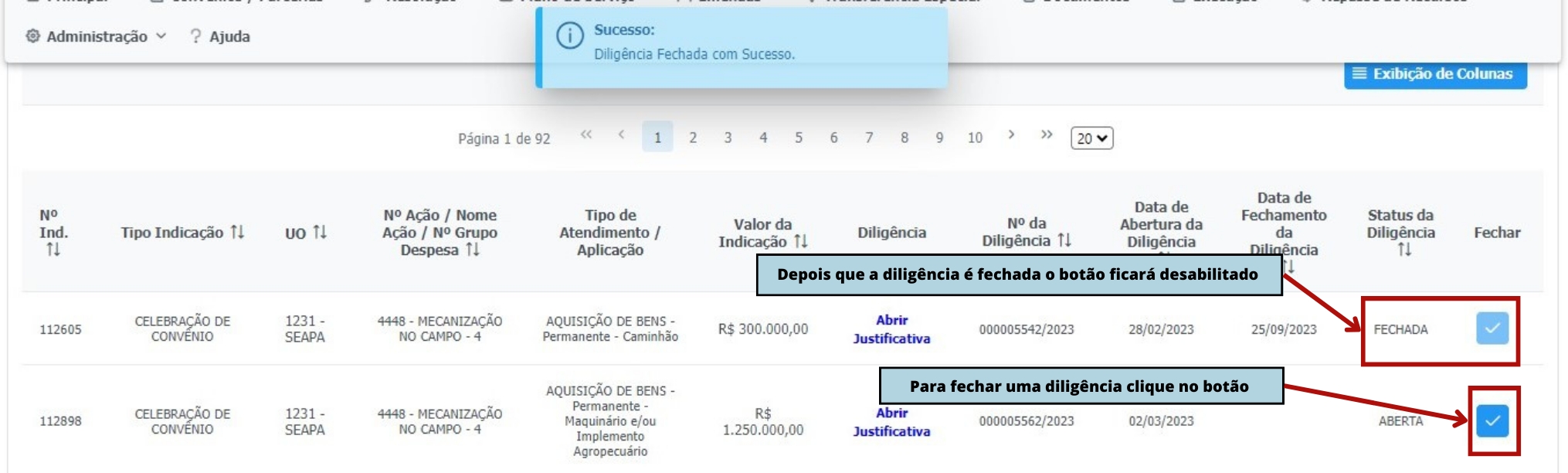
Visualizar Diligências no Plano de Trabalho
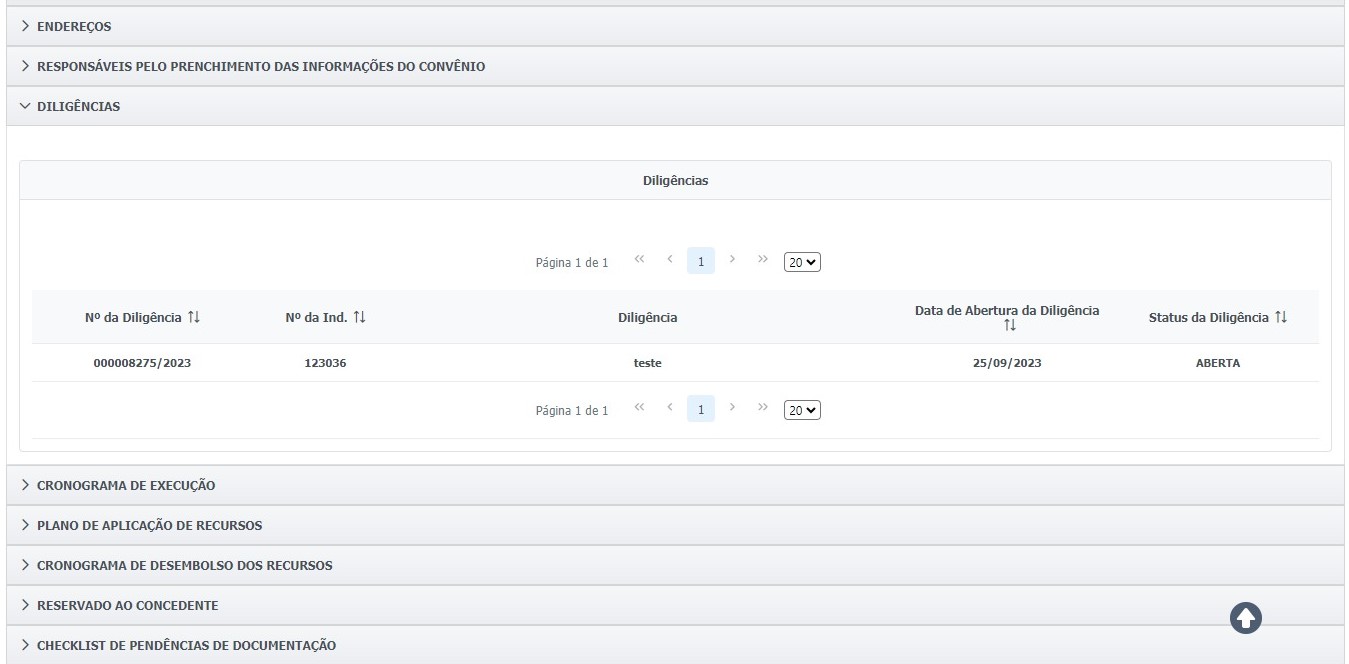
Last updated
Was this helpful?
